怎样才能获得更好的图像质量? 通过转换 GIF 转 APNG,动画在 24 位透明度下变得更加流畅。 这是一个很好的机会,因为 GIF 只能支持 8 位透明度。 同时,您必须做的一件事是寻找一种工具来帮助您进行转换。 本文为您提供适用于 Windows 和 Mac 的最佳在线和桌面转换器。
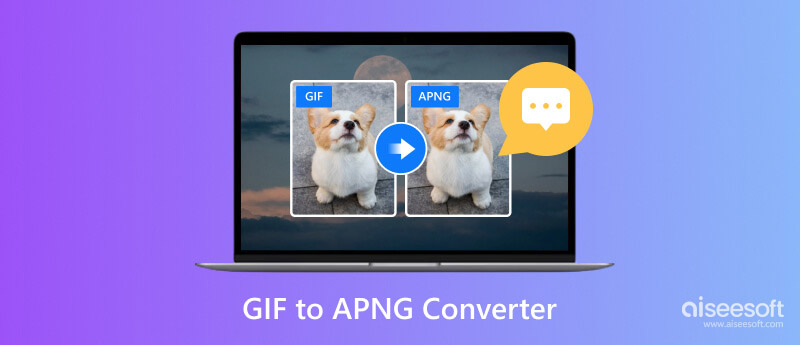
可以免费在线转换图像吗? 或者在没有互联网连接的情况下进行转换? 通过 Aiseesoft,您可以使用 免费在线图像转换 和 视频转换大师 任何时候您需要转换 GIF、JPG、HEIC、PNG 和其他图像类型。 这两种工具都具有简单的用户界面,同时提供高级功能来选择任何输出格式和调整质量。 与其他转换工具不同,Aiseesoft 保证转换稳定,不会扭曲原始视觉质量。 这就是为什么 Free Image Converter Online 和 Video Converter Ultimate 是您的最佳选择!
免费在线图像转换
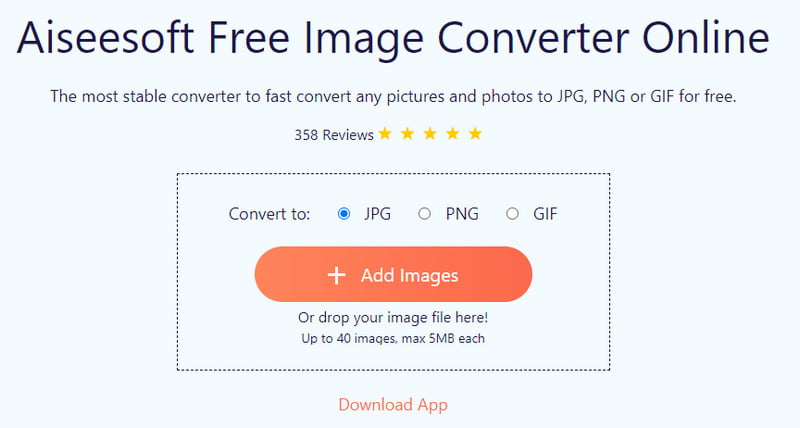
视频转换大师
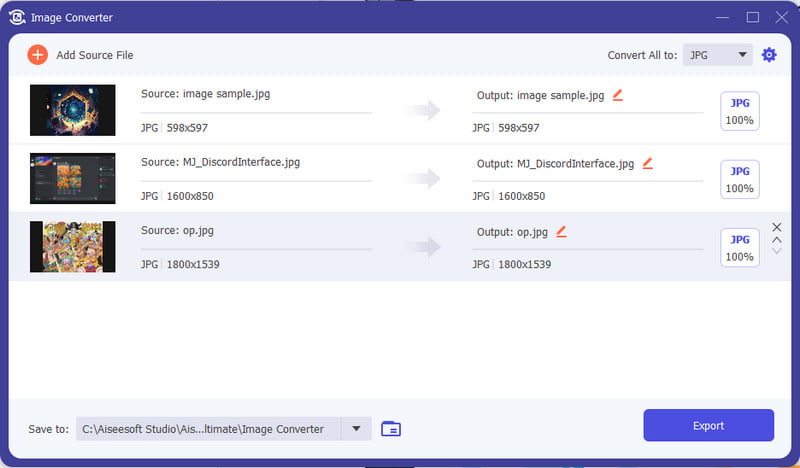

资料下载
Video Converter Ultimate - 适用于 TikTok 的最佳视频缩放器
100% 安全。无广告。
100% 安全。无广告。
在寻找在线工具时,您可以在互联网上找到多种选择。 这里有五个最好的在线 GIF 转换器,您应该查看以缩短列表。
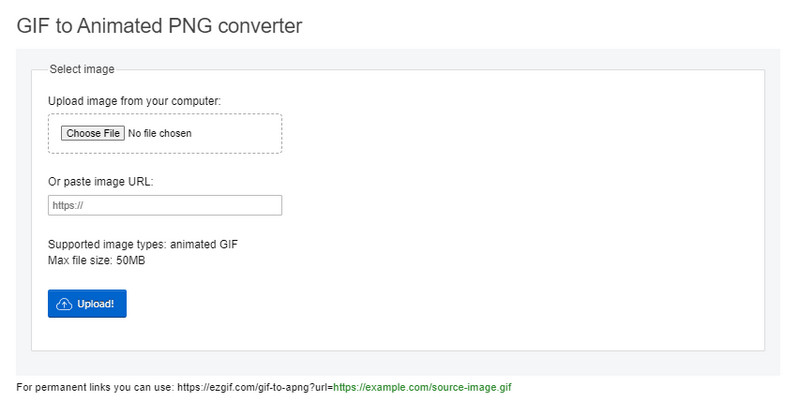
对于视频和图像编辑,EZGIF 已成为最好的在线替代方案之一。 它提供了您需要的所有工具,包括 GIF制造商、GIF 裁剪器、GIF 转换器等,允许您从本地文件夹或通过粘贴 URL 上传。 除了转换之外,EZGIF 还非常适合基本编辑,例如裁剪、修整、静音、旋转等。
PROS
CONS
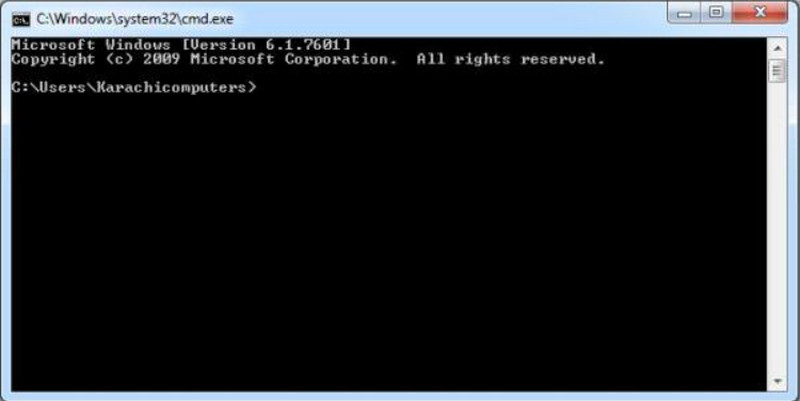
该工具是管理任何媒体文件的各种项目的集合。 它的功能之一是更容易地更改文件扩展名。 尽管该问题依赖于令人生畏的界面,但 FFmpeg 通过自动选择正确的编解码器和容器来帮助简化流程。
PROS
CONS
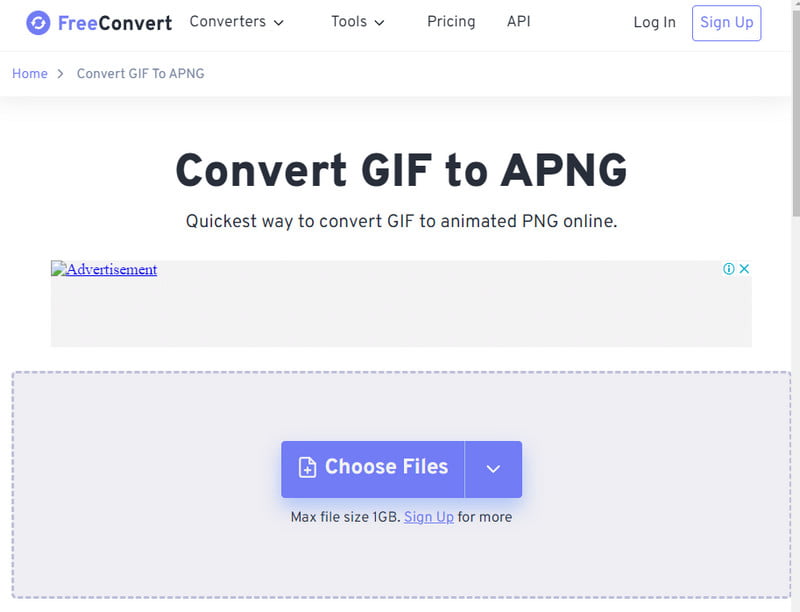
FreeConvert 包含许多视频、文档、音频等转换工具。 凭借其灵活性,您可以毫无困难地将 GIF 转换为 APNG。 即使是免费的在线工具,它也提供最大1GB的上传空间,并支持其他来源获取文件。 不过,您还可以通过创建免费帐户并注册网站来使用此工具。
PROS
CONS
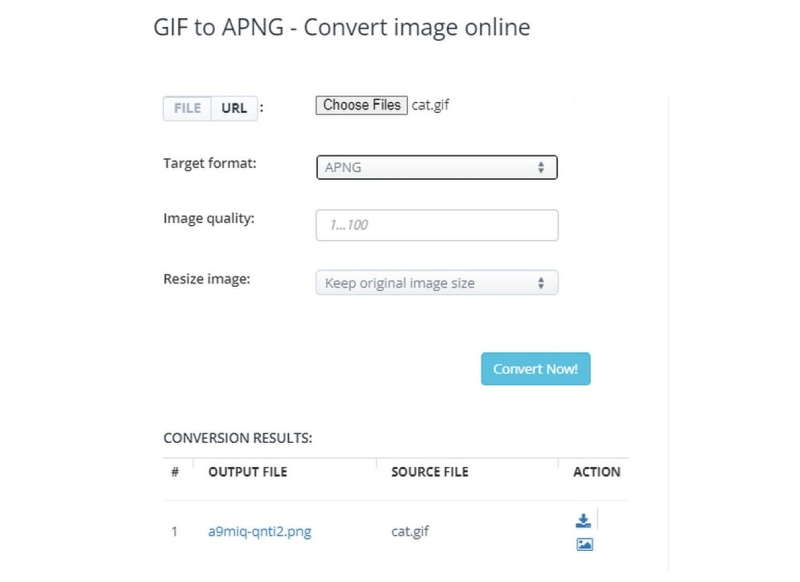
AConvert 是最简单的在线使用工具之一,因为它仅支持本地文件夹和 URL 进行文件上传。 令人惊讶的是,您可以找到其他选项,包括图像质量和 调整图像大小。 此外,如果您有稳定的互联网网络,它可以将 GIF 转换为 APNG 的速度相当快。
PROS
CONS
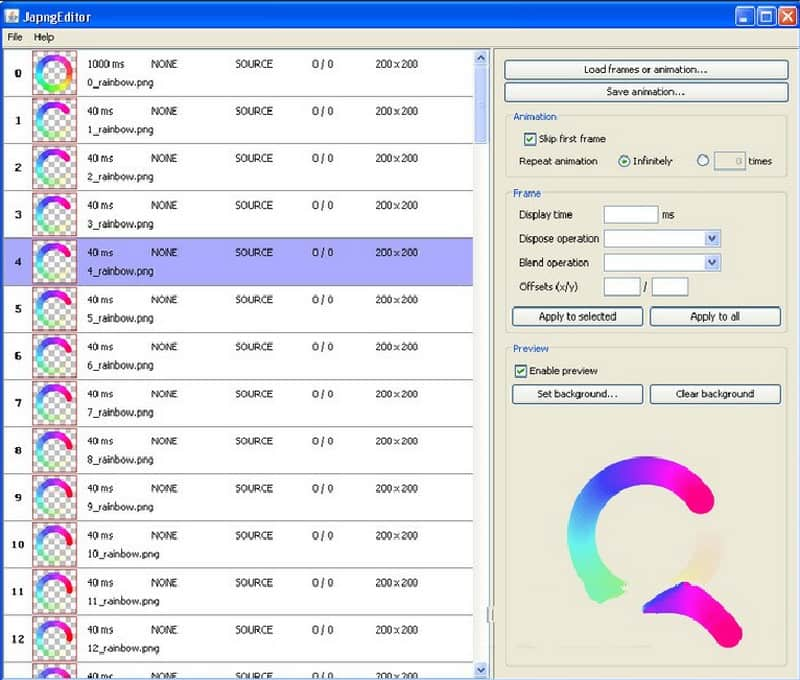
如果您是Windows用户,您可以继续使用Japng Editor将GIF转换为APNG。 它支持将静态图像转换为动画,即使您有 JPG、BMP 等各种图片。话虽如此,该工具仅受 Firefox 浏览器支持,第一次使用可能会很复杂。
PROS
CONS
大多数在线转换器只需要点击几下,创建一个用户友好的过程。 以下是使用在线转换工具将 GIF 转换为任何图像文件的方法:
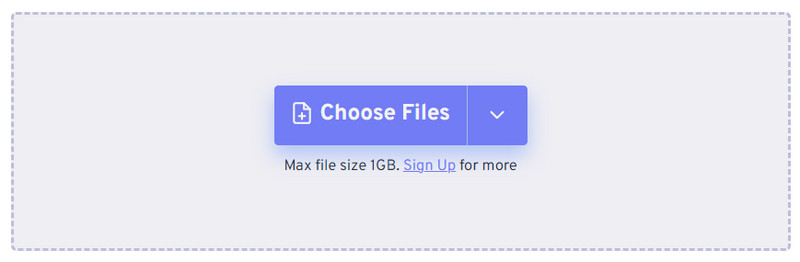
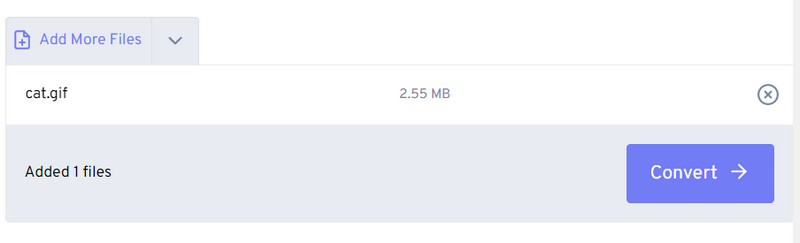
什么是 APNG?
APNG(即动画便携式网络图形)主要针对大多数艺术家喜欢的动画图像而开发。 大多数用户发现该文件类型是 PNG 格式的扩展,因为它使用 PNG 流,类似于 PNG 的解码器。 虽然与 GIF 类型相同,APNG 支持 24 位透明度,但 GIF 只能支持 8 位。
GIF 还是 APNG 更好?
即使对于许多艺术家来说,APNG 也是一个更好的选择,可以获得更好的质量。 它具有更高质量的调色板和透明度,超出了 GIF 的功能。 不过,这仍然取决于用户的需要,因为人们仍然可以选择 GIF 进行常见编辑和较小的文件大小,而 APNG 则有更多的限制和较大的文件大小。
如何创建 APNG?
创建 APNG 最简单的方法是拍摄一小部分视频或上传一个主题保持一致运动的图像。 过程和GIF一样,非常简单!
如何打开APNG?
您需要 APNG 查看器应用程序来查看文件的动画。 即使您下载 APNG 示例,它也会自动转换为 PNG 文件。
可以在智能手机上创建 APNG 吗?
是的,您可以在 App Store 中找到支持创建 APNg 的应用程序。 尝试 Easy APNG Maker 和 APNG Toaster。 如果您需要转换器,可以免费下载动画转换器。
结论
总而言之,这篇文章推荐了最好的桌面版和在线版 GIF 到 APNG 转换器。 与 GIF 相比,转换动画图像可为您的创作提供更多调色板和支持的透明度。 为了更快、更专业的转换,适合使用 Aiseesoft Video Converter Ultimate 和 Free Image Converter Online。

Video Converter Ultimate 是一款出色的视频转换器、编辑器和增强器,可以转换、增强和编辑 1000 种格式等的视频和音乐。
100% 安全。无广告。
100% 安全。无广告。